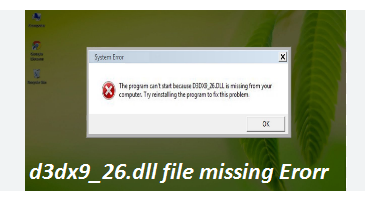Nei nostri blog precedenti abbiamo discusso di diversi file DLL come il file Steam_api.dll e il file amd_ags_x64.dll. In questo articolo discuteremo di un altro file DLL chiamato file D3dx9_26.dll. Quindi, entro ogni ulteriore ritardo, iniziamo con la discussione.
Ulteriori informazioni sul file D3dx9_26.dll
D3dx9_26.dll è un file Dynamic Link Library che contiene informazioni e istruzioni. Questi set di istruzioni vengono utilizzati da diversi programmi, in particolare dai giochi. È opportuno ricordare che questi file DLL sono uno dei componenti più importanti del sistema operativo Windows e sono piuttosto ingegnosi in diversi modi. E, cosa più importante, consente di risparmiare preziosa allocazione di memoria perché diversi programmi (ad esempio Call of Duty 4: Modern Warfare) condividono lo stesso file DLL per funzionare correttamente. Ma sfortunatamente, nel corso del tempo, questi file vengono danneggiati o non funzionano come previsto. Gli utenti devono affrontare così tante interruzioni se c’è qualcosa di sbagliato in questi file e uno degli errori segnalati più ripetutamente è “File D3dx9_26.dll mancante file mancante”.
Questo errore indica semplicemente che il tuo file manca dalla posizione prevista o, se è disponibile, è danneggiato o illeggibile. Per approfondire, è molto probabile che ti trovi di fronte all’errore menzionato sopra per i seguenti motivi:
#. Cancellazione accidentale del file D3dx9_26.dll
#. Il tuo file DLL è stato danneggiato a causa della presenza di malware nel tuo sistema
#. Settori danneggiati sul supporto di memorizzazione (solitamente il disco rigido principale)
#. Versione Windows obsoleta
Bene, se sei troppo alle prese con l’errore e vuoi disperatamente sbarazzartene, usa i metodi provati e testati suggeriti per risolvere l’errore.
Prova questi metodi per correggere l’errore D3dx9_26.dll
Metodo 1: eseguire Windows Update
Nel primo metodo ti suggeriamo di aggiornare Windows all’ultima versione. È probabile che tu debba affrontare l’errore menzionato sopra solo a causa di una versione di Windows incompatibile.
Ecco come:
Passaggio 1: premere il pulsante Start di Windows > Nella casella di ricerca, digitare “Aggiorna” e premere “Invio”
Passaggio 2: nella finestra di dialogo di Windows Update, fare clic su “Verifica aggiornamenti” (o un pulsante simile a seconda della versione di Windows)
Passaggio 3: se gli aggiornamenti sono disponibili per il download, fare clic su “Installa aggiornamenti” > Al termine dell’aggiornamento, riavviare il PC
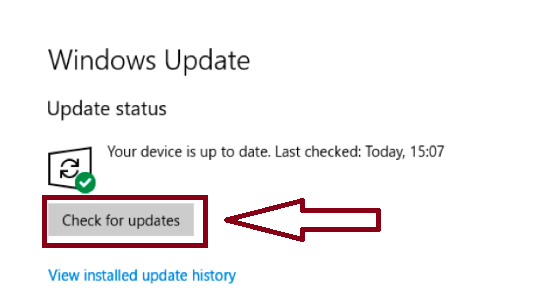
Metodo 2: eseguire la scansione SFC
È possibile utilizzare lo strumento di utilità di Windows per riparare i file di sistema danneggiati. Questo strumento integrato riparerà i file di sistema danneggiati. Per procedere seguire le linee guida menzionate di seguito:
Passaggio 1: utilizzare i tasti Windows, digitare cmd, fare clic con il pulsante destro del mouse sul risultato visualizzato e selezionare Esegui come amministratore
Passaggio 2: ora fai clic su Sì per concedere all’app l’accesso amministrativo nella finestra Controllo account utente
Passaggio 3: quindi inserire i seguenti comandi e premere il tasto Invio
sfc/scannow
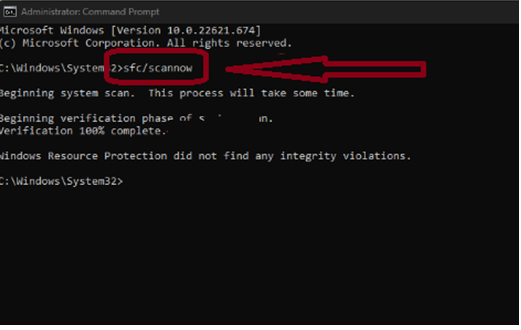
Passaggio 4: attendi il completamento della scansione, riavvia il PC e verifica se l’errore è stato risolto o meno
Metodo 3: installare o reinstallare il pacchetto ridistribuibile di Microsoft Visual C++
In questo metodo ti consigliamo di installare o reinstallare il pacchetto ridistribuibile di Microsoft Visual C++, per farlo segui le linee guida menzionate di seguito:
Ecco come:
Passaggio 1: utilizza i tasti Windows, digita il nome del tuo browser e premi Invio
Passaggio 2: vai alla pagina ufficiale di Visual C++ Redistributable per scaricarlo e fai clic sul pulsante Download
Passaggio 3: di solito è necessario scaricare le versioni a 64 bit e x86 (32 bit). Tuttavia, se il tuo PC è a 32 bit, dovresti installare solo la versione x 86.
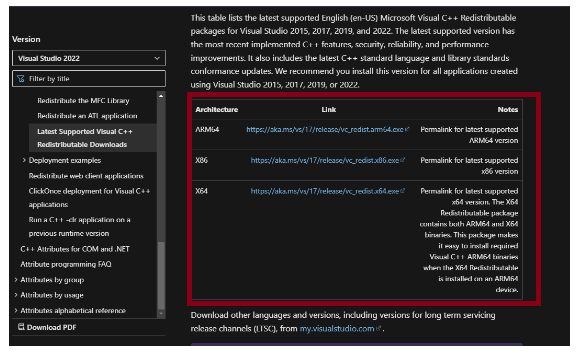
Passaggio 4: Ora attendi che il file venga scaricato e fai doppio clic sul file .exe > segui le istruzioni visualizzate sullo schermo per completare l’installazione e riavviare il PC.
Metodo 4: copiare il file D3dx9_26.dll nella cartella dei file del software
In questo metodo ti suggeriamo di copiare il file D3dx9_26.dll nella cartella dei file Software. Per fare ciò, segui le linee guida menzionate di seguito:
Passo 1: Prima di tutto devi trovare la cartella di installazione del software (il software che dà l’errore) in cui installerai il file. Per trovare questa cartella, fare clic con il tasto destro del mouse > Proprietà sul collegamento del software
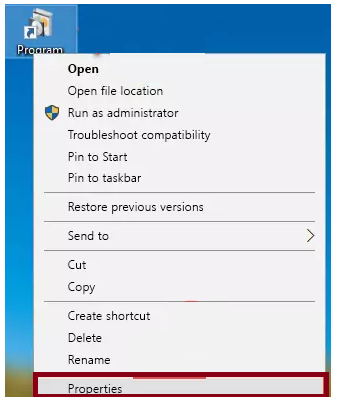
Passaggio 2: aprire la cartella del file del software semplicemente facendo clic sul pulsante Apri posizione file nella finestra “Proprietà” visualizzata
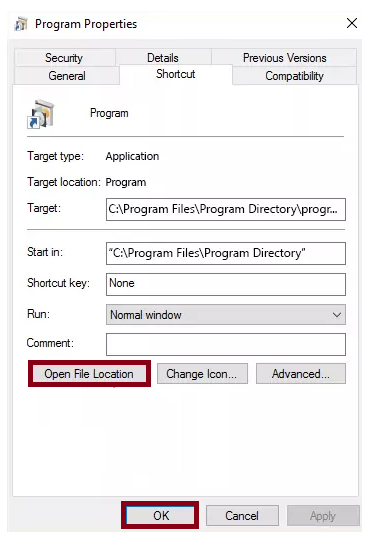
Passaggio 3: copia il file D3dx9_26.dll> ora incolla il file che hai copiato nella cartella dei file del software che abbiamo appena aperto.
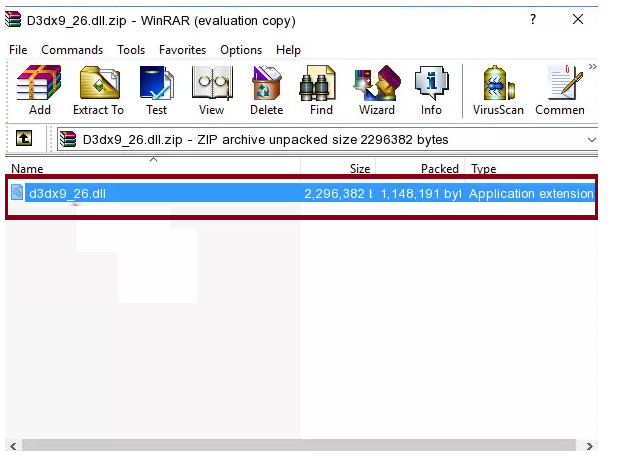
Passaggio 4: una volta spostato il file nella cartella dei file del software, significa che il processo è completato.
Metodo 5: reinstallare l’applicazione
Diversi utenti hanno affermato di essere riusciti a incollare l’errore reinstallando l’applicazione che causava l’errore.
Ecco come:
Passaggio 1: utilizza i tasti Windows + I per aprire Impostazioni> tocca Applicazioni
Passaggio 2: trova l’applicazione problematica e fai clic su Disinstalla nelle sue Impostazioni
Passaggio 3: ora reinstalla l’applicazione e prova ad eseguirla
Metodo 6: registrare il file DLL
Se hai ancora problemi con l’errore D3dx9_26.dll, ti suggeriamo di registrare il file DLL; aggiungerà le informazioni necessarie al registro di Windows Windows può utilizzare.
Ecco come:
Passaggio 1: utilizzare i tasti Windows, digitare cmd e selezionare Esegui come amministratore > Fare clic su Sì nella finestra Controllo account utente (UAC)
Passaggio 2: nella finestra del prompt dei comandi, digitare quanto segue e premere il tasto Invio
regsvr32 D3DX9_26.DLL
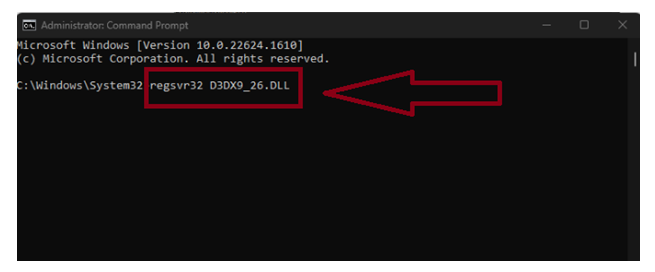
Passaggio 3: attendi che Windows avvii la registrazione della DLL e riavvia il PC una volta completata
Scegli la soluzione automatica
Abbiamo fornito tutte le soluzioni possibili per superare l’errore di mancanza del file D3dx9_26.dll, ma se stai cercando una soluzione senza problemi puoi provare il nostro strumento di riparazione PC consigliato. Questo è uno strumento professionale e in grado di correggere gli errori originati a causa della corruzione del sistema. Inoltre, migliorerà anche le prestazioni e la velocità del tuo PC.
⇑Ottieni lo strumento di riparazione del PC da qui⇓
Pensieri finali
Questo è tutto ragazzi! Queste erano alcune delle correzioni per la risoluzione dell’errore del file D3dx9_26.dll. Ci auguriamo davvero che l’articolo ti sia piaciuto e che il blog ti sia stato utile.